excel中如何设置行高列宽 excel表格怎么调整行高列宽
更新时间:2023-01-11 14:06:52作者:run
每当用户在打开电脑中的excel表格文件时,通常表格中单元格也都是默认的行高列宽,今天小编教大家excel中如何设置行高列宽,操作很简单,大家跟着我的方法来操作吧。
解决方法:
1、将excel表格打开之后,鼠标选中需要【调整列宽的单元格】,单击鼠标【右键】。
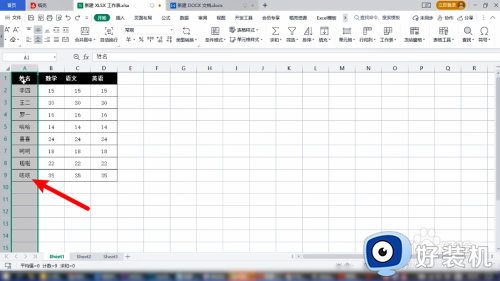
2、在弹出来的菜单窗口中,找到【列宽】这个选项并点击。
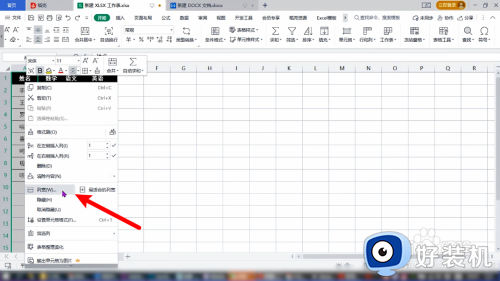
3、把列宽调整窗口打开之后,设置具体的【数值】,点击【确定】选项即可。
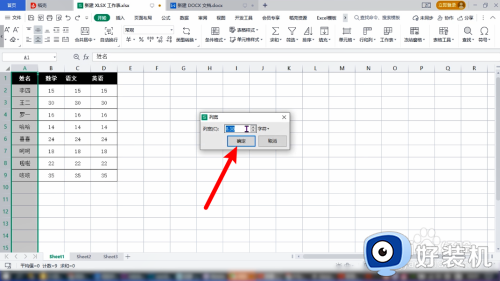
4、鼠标选中excel表格中需要【调整行高的单元格】,再单击鼠标【右键】。
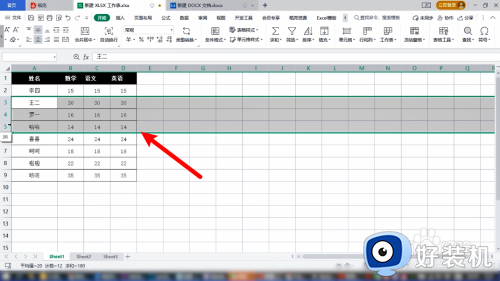
5、将菜单列表调出来之后,找到【行高】这个选项并点击进入。
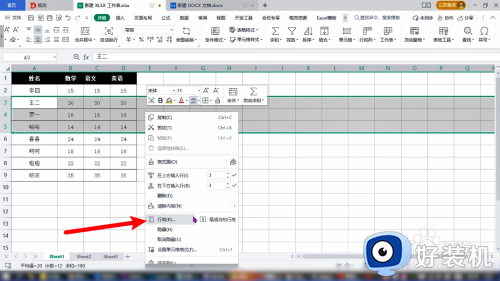
6、把行高设置窗口打开之后,设置一个具体的【数值】,点击【确定】选项即可。
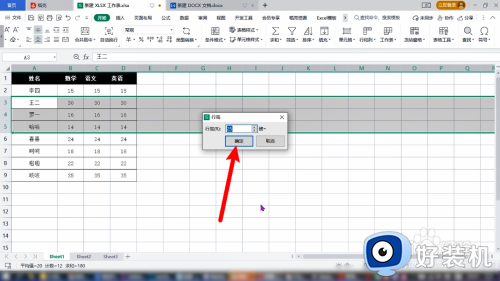
以上就是小编告诉大家的excel表格调整行高列宽设置方法的全部内容,如果有遇到这种情况,那么你就可以根据小编的操作来进行解决,非常的简单快速,一步到位。
excel中如何设置行高列宽 excel表格怎么调整行高列宽相关教程
- 怎么设置excel行高列宽 excel表格行高列宽在哪设置
- word行高和列宽在哪里设置 word表格的列宽和行高怎么设置
- Excel如何设置表格行和列标题显示 怎么在Excel中开启行列标题显示
- wps怎么自动调整列宽及行高 wps怎么自动调整列宽和行高
- wps怎么缩小一列 如何在wps表格中缩小一列的宽度
- 如何比对excel表格两列是否相同 excel表格两列数据如何进行比对
- 表格下拉列表颜色怎么设置 excel下拉列表如何设置颜色
- wps怎样设置高度宽度 wps怎样设置表格高度宽度
- excel自动调整行高的步骤 excel表格怎么自动调整行高
- excel如何设置下拉数字递增 excel表格往下拉数字递增怎么设置
- 电脑无法播放mp4视频怎么办 电脑播放不了mp4格式视频如何解决
- 电脑文件如何彻底删除干净 电脑怎样彻底删除文件
- 电脑文件如何传到手机上面 怎么将电脑上的文件传到手机
- 电脑嗡嗡响声音很大怎么办 音箱电流声怎么消除嗡嗡声
- 电脑我的世界怎么下载?我的世界电脑版下载教程
- 电脑无法打开网页但是网络能用怎么回事 电脑有网但是打不开网页如何解决
电脑常见问题推荐
- 1 b660支持多少内存频率 b660主板支持内存频率多少
- 2 alt+tab不能直接切换怎么办 Alt+Tab不能正常切换窗口如何解决
- 3 vep格式用什么播放器 vep格式视频文件用什么软件打开
- 4 cad2022安装激活教程 cad2022如何安装并激活
- 5 电脑蓝屏无法正常启动怎么恢复?电脑蓝屏不能正常启动如何解决
- 6 nvidia geforce exerience出错怎么办 英伟达geforce experience错误代码如何解决
- 7 电脑为什么会自动安装一些垃圾软件 如何防止电脑自动安装流氓软件
- 8 creo3.0安装教程 creo3.0如何安装
- 9 cad左键选择不是矩形怎么办 CAD选择框不是矩形的解决方法
- 10 spooler服务自动关闭怎么办 Print Spooler服务总是自动停止如何处理
